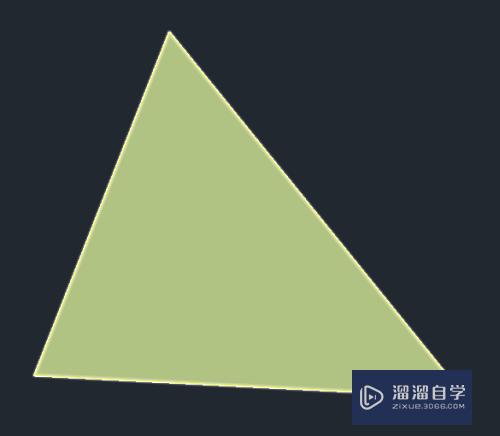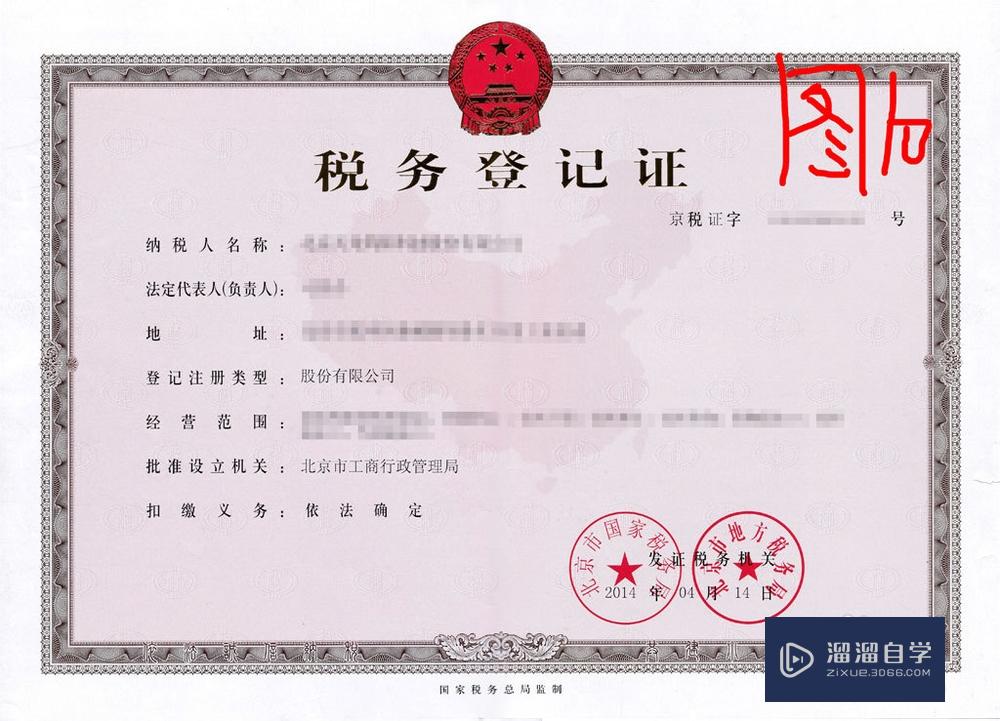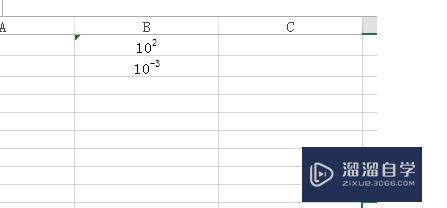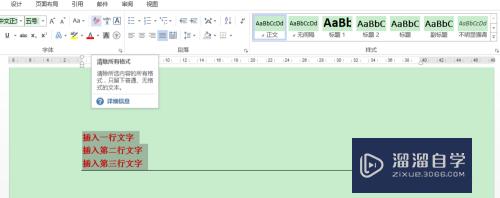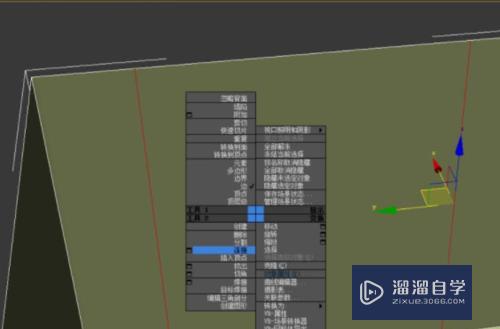Axure中如何快速清除所有参考线(axure如何去掉参考线)优质
Axure中如何快速清除所有参考线?在我们制作原型图时。经常会添加参考线来辅助我们制作。但当我们不需要参考线时。又要怎么清除所以参考线呢?方法很简单。下面小渲就带大家来看看方法。
对于“Axure RP”还有不懂的地方。点击这里了解更多关于“Axure RP”课程>>
工具/软件
硬件型号:华为MateBook D 14
系统版本:Windows7
所需软件:Axure RP
方法/步骤
第1步
如图。在axure画布中创建了几个参考线。是可以直接使用鼠标选中。然后delete键删除
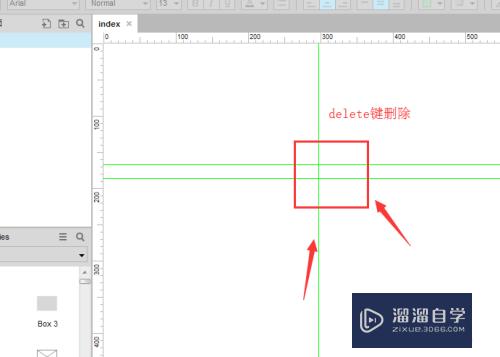
第2步
但是。如果面对的是很多的参考线。挨个的删除是非常麻烦的
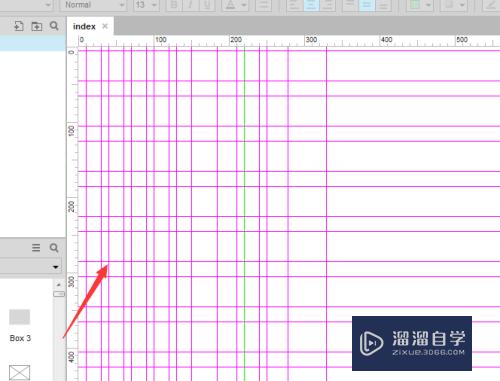
第3步
这时候可以借助布置菜单中的一键清除命令

第4步
打开里面的栅格辅助线设置栏。如图所示位置
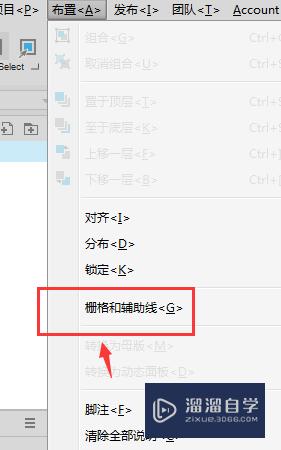
第5步
然后选择里面的删除所有的辅助线设置
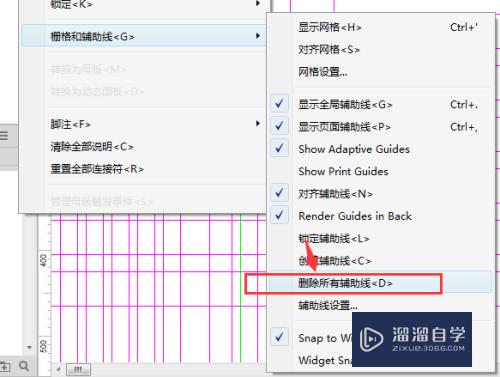
第6步
这样就可以将所有的参考线给一次性去除掉了。
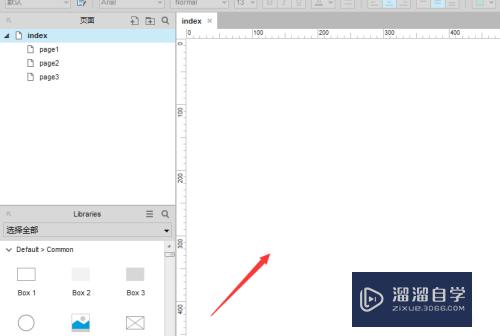
以上关于“Axure中如何快速清除所有参考线(axure如何去掉参考线)”的内容小渲今天就介绍到这里。希望这篇文章能够帮助到小伙伴们解决问题。如果觉得教程不详细的话。可以在本站搜索相关的教程学习哦!
更多精选教程文章推荐
以上是由资深渲染大师 小渲 整理编辑的,如果觉得对你有帮助,可以收藏或分享给身边的人
本文标题:Axure中如何快速清除所有参考线(axure如何去掉参考线)
本文地址:http://www.hszkedu.com/70244.html ,转载请注明来源:云渲染教程网
友情提示:本站内容均为网友发布,并不代表本站立场,如果本站的信息无意侵犯了您的版权,请联系我们及时处理,分享目的仅供大家学习与参考,不代表云渲染农场的立场!
本文地址:http://www.hszkedu.com/70244.html ,转载请注明来源:云渲染教程网
友情提示:本站内容均为网友发布,并不代表本站立场,如果本站的信息无意侵犯了您的版权,请联系我们及时处理,分享目的仅供大家学习与参考,不代表云渲染农场的立场!